7
2013
【FF14】 マイ日記の画像容量がいっぱいになった時は・・・
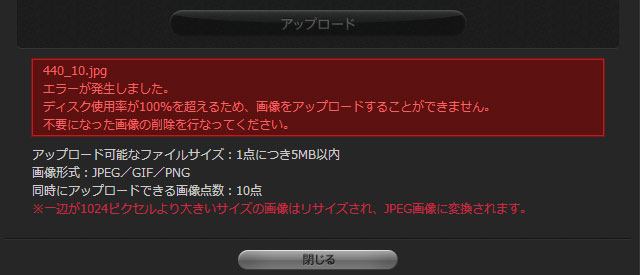
FFのマイ日記に投稿しようとしたら、画像がアップできなくてエラーが・・・
エラーを読んでみると・・・
はぅわ・・・データ使用率が100%・・・
いつの間にか容量がいっぱいだったのね。。。
思ってたより割り振られてる容量は少ないみたいですね。。。
というわけで、今回はデータ容量がいっぱいになったときの画像の削除のやり方を紹介します~
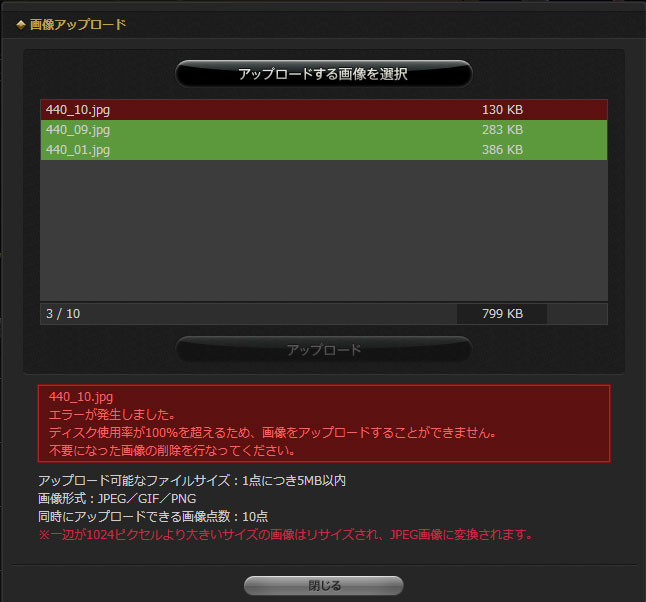
画像をアップロードする時にこんな感じでエラーが出たら画像保存の容量がいっぱいです。
使ってない画像や、昔の画像を削除しましょう。
容量がいっぱいになったのは1024px以上の画像が260枚ぐらいでした。
実際にはサイズの小さい画像も一部あったので、240枚ぐらいで注意しておいたほうがいいですね
たぶん容量的には50Mぐらいなのかな?
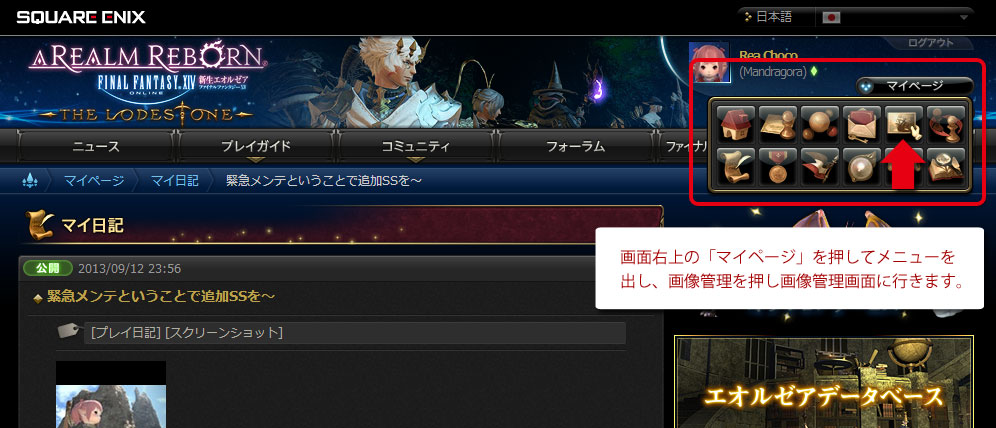
画像のチェックや削除は、画面右上の
「マイページ」を押すとメニューがでるので、その中の赤矢印が指している「画像管理」をおします。
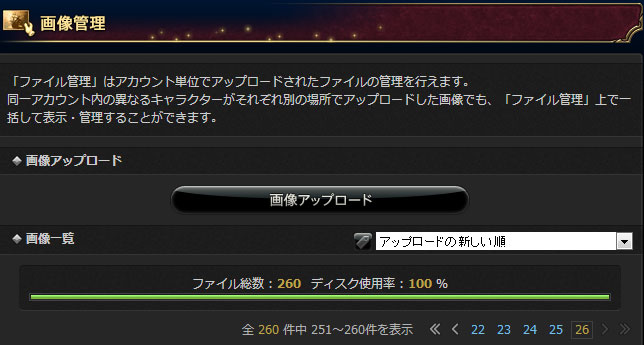
「画像管理」画面で画像一覧のところに、ファイル総数、ディスク使用率が見れます。
みごとにディスク使用率が100%ですね。。。w
使っていない画像なんかを整理して削除しましょう。
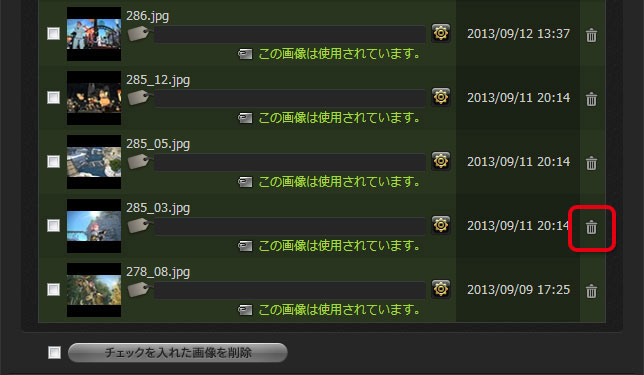
画像の削除は、赤枠のゴミ箱を押すと削除されます。
「この画像は使用されています。」となっている画像を削除しちゃうと・・・
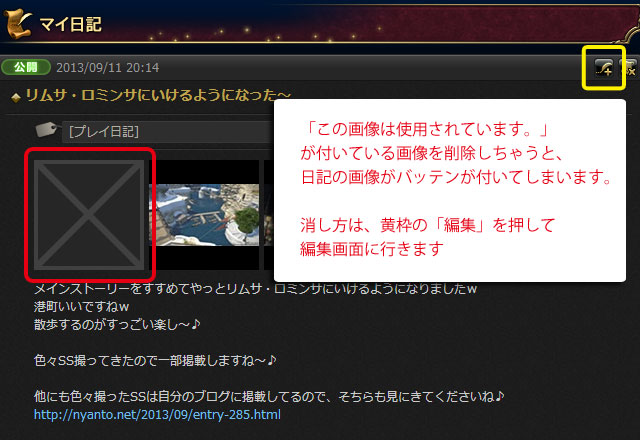
日記の方で、画像がないためバッテン表示になってしまいます。
バッテンを消すには、
右上の「編集」ボタンを押して編集画面を開きます。
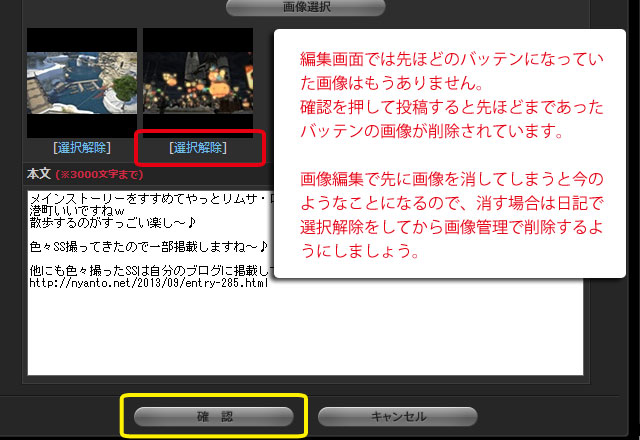
日記の編集画面では、バッテン表示の画像はすでになくなっています。
「確認」を押し「投稿」すると日記ページでもバッテンが削除されます。
画像管理から使用されている画像を削除してしまうと、日記で画像がバッテン表示になってしまうので、
削除する前に、使っている画像を選択解除して日記での表示を消してから画像管理で削除しましょう。
今回は、左の画像だけ残したいので右の画像は選択解除しておきます。
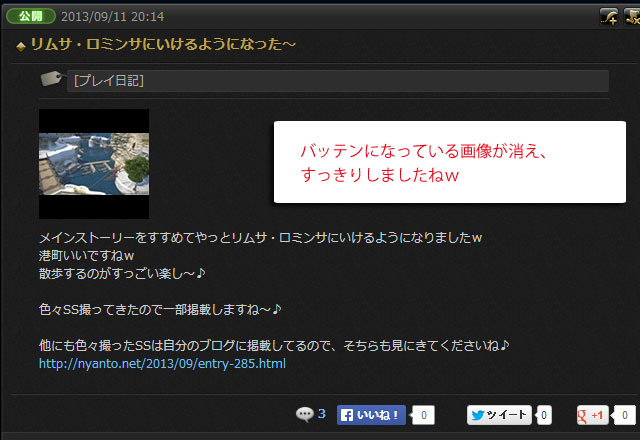
バッテン表示も消えすっきりしましたw
それでは昔の日記に掲載した画像を選択解除していきましょう。
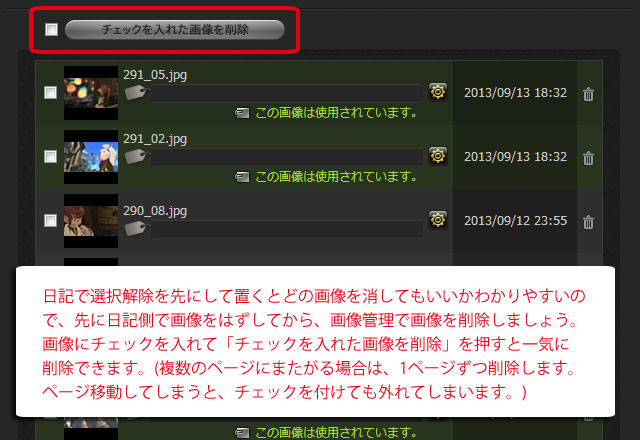
選択解除が終わったら「画像管理」に戻って画像を実際に削除していきましょ~
これで画像の削除のやり方の紹介は終了です~
でも、せっかく撮ったSSだし掲載したいよ~~って方は、
以前「PS3のSSをPCを使わずスマホで投稿する方法」で紹介した無料で使えるPicasaのウェブアルバムを使ってみてはいかがですか~
無料だし容量の心配もないので便利ですよw
ウェブアルバムの設定が一般公開になってると日記にSSがあるアルバムのURLを貼り付ければ
誰でも見れるのでおためしあれ~
Picasaの登録のやり方は、別記事「PS3のSSをPCを使わずスマホで投稿する方法」を参考にしてください。
関連記事
- PSVita 背景の色変更&画像背景に変更する方法
- PSVitaのメイン画面の背景の色を変えたい、お気に入りの...
- 【iPhone iPad 使い方】 「Not Enough Storage ・・・」で操作ができなくなった場合の対処法
- iPhone/iPadを使っていて急にメッセージがでて画面...
- 【EC-CUBE】 商品登録時の必須項目の解除方法
- EC-CUBEの商品登録時の必須項目を解除するには2箇所修...
- 【iPhone iPad 使い方】 本体容量が少なくなった時の対処法(写真・動画をPCに移動し削除しよう!)~♪
- iPhoneやiPadの容量がなくなってしまうと[Not ...
- 【WiiU 使い方】 WiiUのスクリーンショットの撮り方(Miiverse-ミーバース-編)♪
- WiiUのスクリーンショット(SS)の取り方を紹介しますっ...

 An article by れあ
An article by れあ























